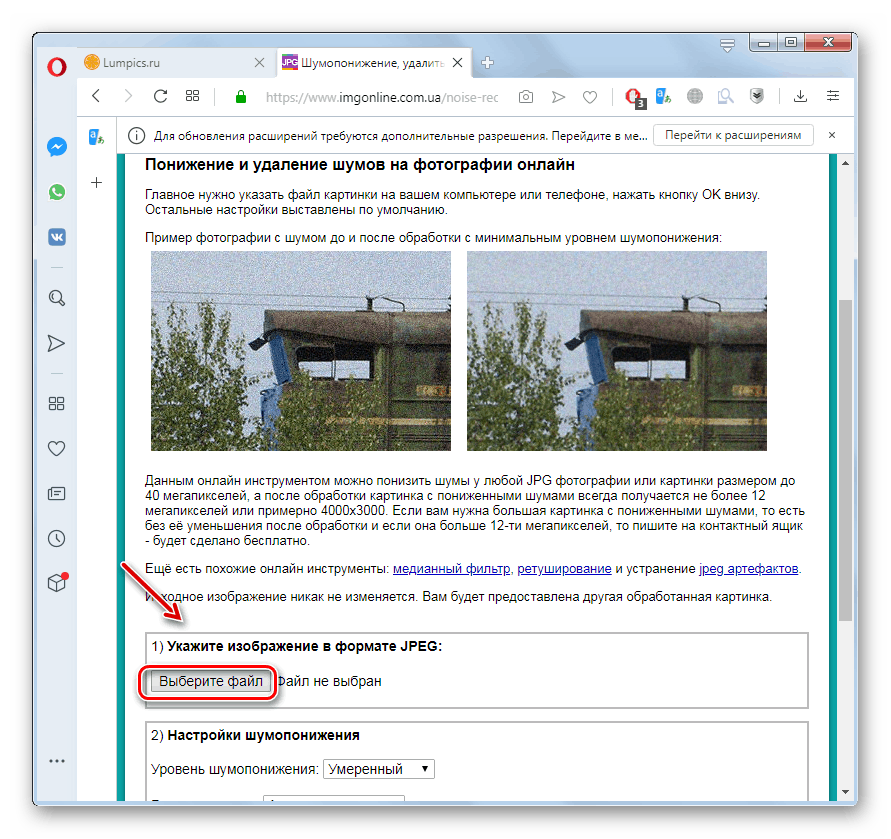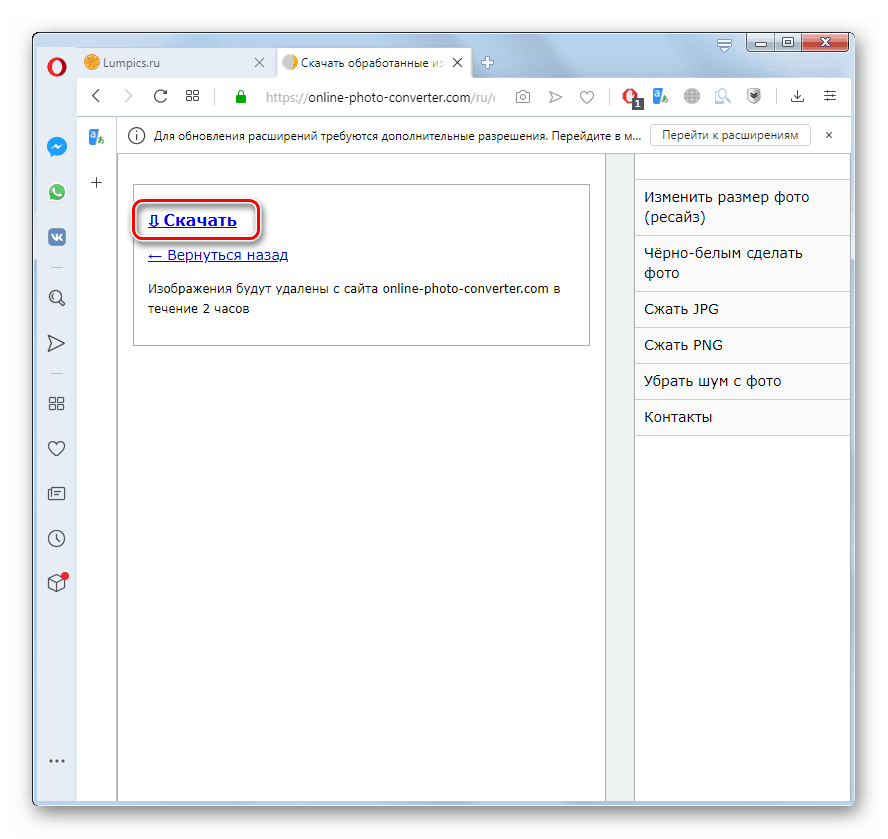إزالة الضوضاء من الصور عبر الإنترنت
واحدة من العيوب في الصور الفوتوغرافية هو ما يسمى الضوضاء الرقمية أو التحبب. يكمن جوهرها في ظهور بكسلات مبعثرة عشوائياً بألوان مختلفة في صورة. يمكنك التخلص من هذا العيب بمساعدة محرري الصور. ولكن يمكن حل المشكلة دون تثبيت برامج جهة خارجية ، ولكن باستخدام إحدى الخدمات المتخصصة عبر الإنترنت.
اقرأ أيضا: كيفية إزالة الحصباء في برنامج فوتوشوب
محتوى
خدمات للتخلص من عيب الضوضاء الرقمية
نظرًا لوجود عيب في الضوضاء الرقمية في صورة شائعة إلى حد ما ، فإن العديد من خدمات تحرير الصور عبر الإنترنت تساعد في حل هذه المشكلة. سوف نتعرف على كيفية العمل في أكثرها ملاءمة وشعبية فيما بينها.
الأسلوب 1: IMGonline
أولاً ، ضع في الاعتبار خوارزمية إجراء الحد من الضوضاء في خدمة IMGonline الشهيرة لصور الإنترنت.
- بعد الانتقال إلى الصفحة الرئيسية للموقع في قائمته الرئيسية ، انقر فوق العنصر "تحسين" .
- في صفحة جديدة ، سيتم فتح قائمة بالتحسينات الممكنة للتصوير الفوتوغرافي. حدد خيار "تقليل الضوضاء" .
- بالانتقال إلى صفحة الحد من الضوضاء ، يجب عليك أولاً تنزيل الصورة ذات المشاكل. للقيام بذلك ، في قسم "تحديد صورة ..." ، انقر فوق الزر "تحديد ملف" .
![التبديل إلى تحميل صورة إشكالية على صفحة تقليل تشويش الصورة في خدمة IMGonline في مستعرض Opera]()
مهم! يجب أن تكون صورة المشكلة بالامتداد JPEG أو JPG.
- بعد ذلك ، سيتم فتح "Explorer" المدمج في المتصفح ، والذي تحتاج فيه إلى الانتقال إلى الدليل حيث توجد الصورة المشكلة ، حدده وانقر على زر "فتح" .
- بعد تحميل الصورة إلى الخدمة ، انتقل إلى كتلة إعدادات الحد من الضوضاء. هنا يمكنك اختيار واحد من خمسة مستويات للحد من الضوضاء:
- أقصى.
- عالية،
- الحالات العادية؛
- معتدلة (الافتراضي) ؛
- الحد الأدنى.
أقل قليلاً ، يمكنك اختيار خيار تشويش الضوضاء:
- عالية،
- التلقائي (الافتراضي) ؛
- منخفضة.
أقل من ذلك ، من خلال ضبط زر الاختيار على الموضع المناسب ، يمكنك الإشارة إلى ما إذا كنت تريد إضافة حدة بعد المعالجة أم لا. بشكل افتراضي ، يتم إيقاف تشغيل هذا الوضع.
- في الكتلة التالية ، من الممكن تحديد معلمات ضغط JPEG من 1 إلى 100. القيمة الافتراضية هي 92. إذا كنت لا تعرف الإعدادات من المعلمات أعلاه لتعيينها ، يمكنك تركها بشكل افتراضي. ثم انقر فوق "موافق" .
- ستبدأ عملية معالجة الصور ، والتي تستمر عادة من 5 إلى 60 ثانية. بعد اكتماله ، سيتم عرض نص مع معلومات حول هذا. بالنقر فوق العناصر ذات الصلة ، يمكنك إما عرض الصورة النهائية أو تنزيلها على جهاز الكمبيوتر الخاص بك.
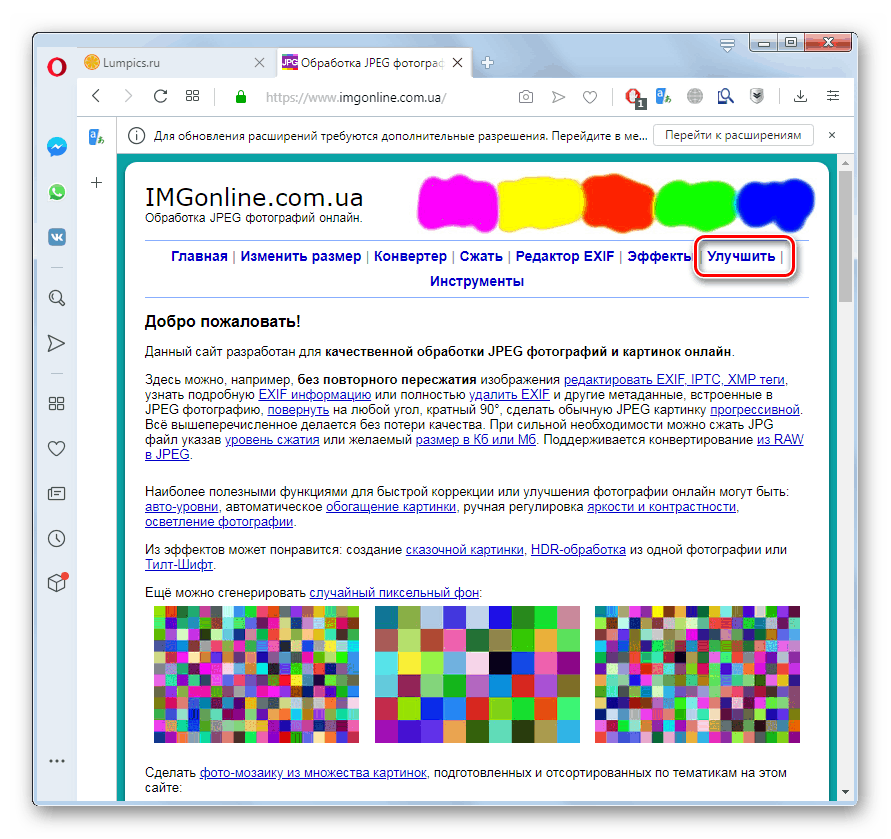
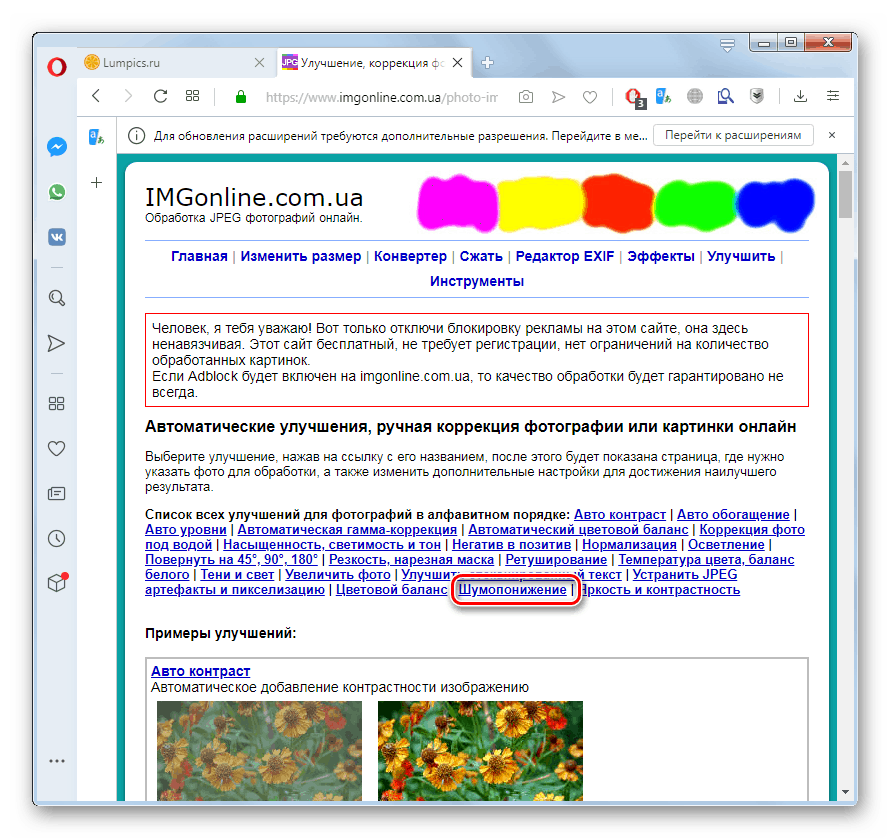
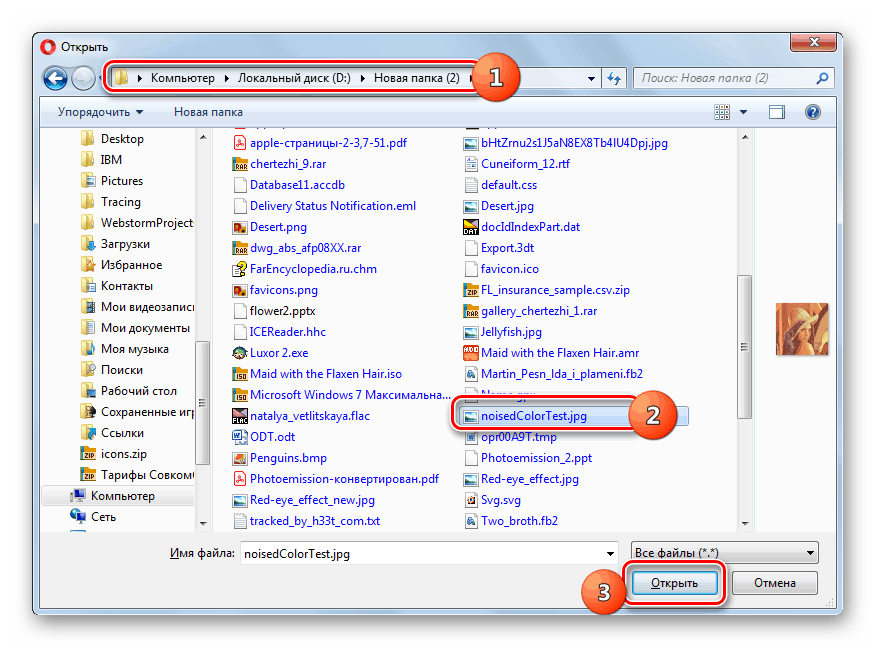
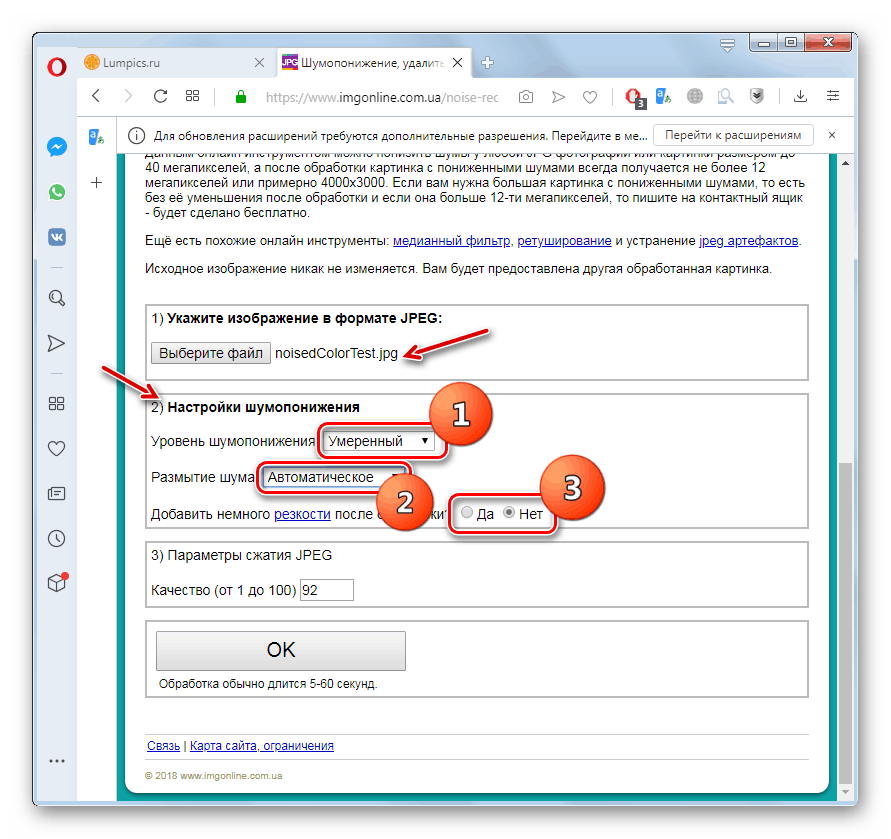
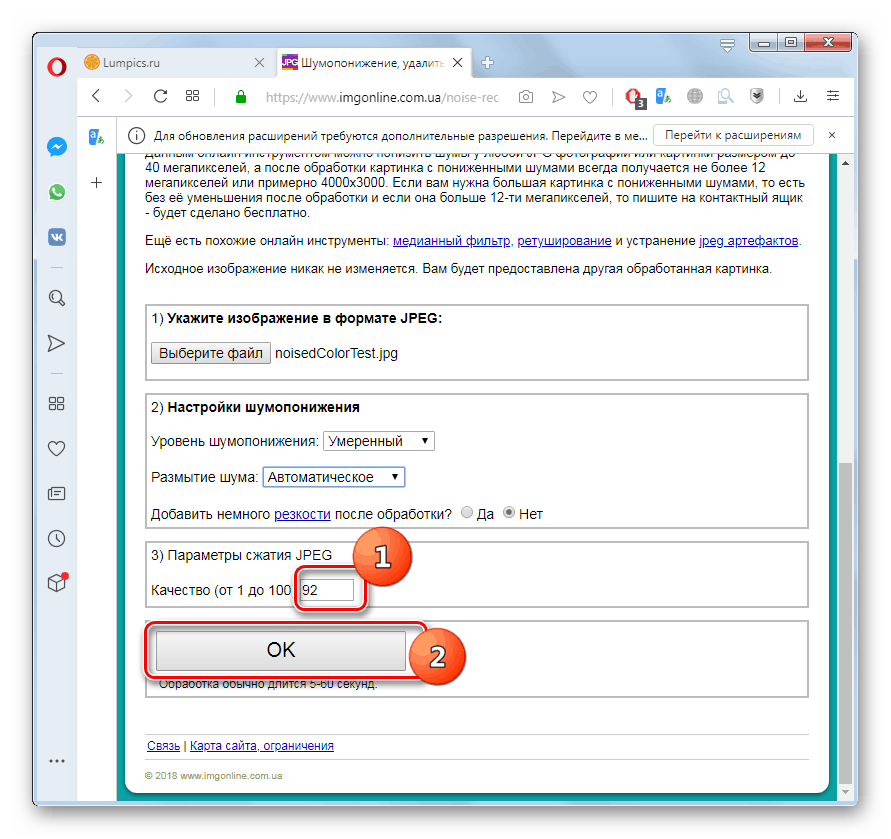
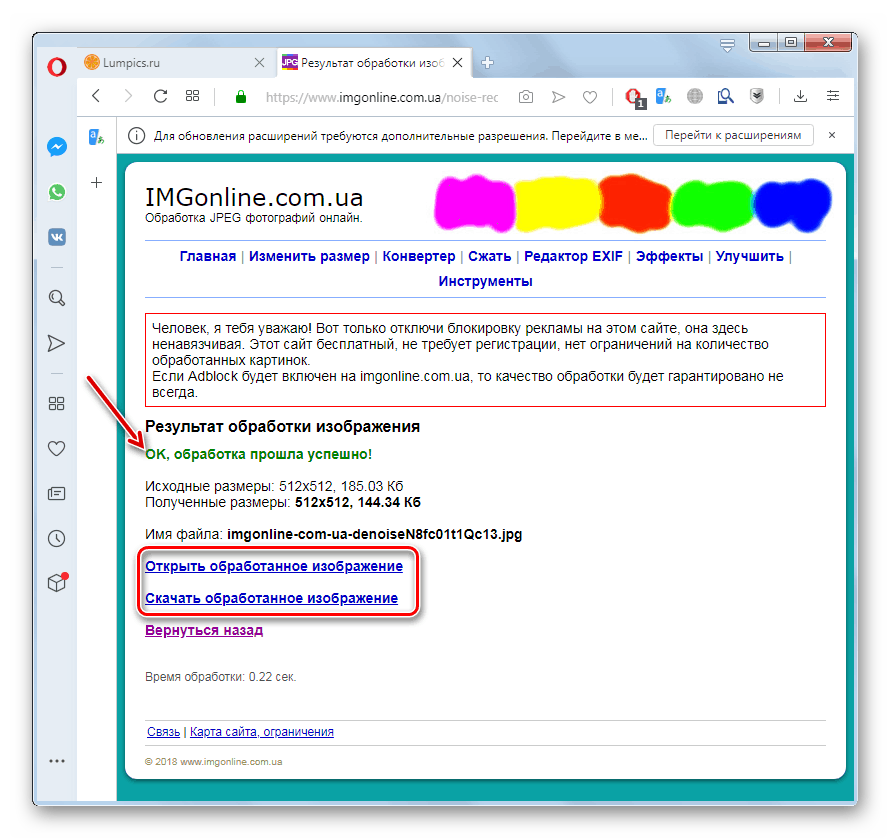
الطريقة 2: كروبر
سنكتشف الآن كيفية التخلص من الضوضاء من الصور باستخدام محرر الصور على الإنترنت متعدد الوظائف.
- بعد الانتقال إلى الصفحة الرئيسية للخدمة مباشرةً ، تحتاج إلى تحميل صورة. للقيام بذلك ، انقر فوق عنصر "الملفات" في القائمة وحدد خيار "تنزيل من القرص" من القائمة المنسدلة.
- في صفحة التنزيل ، انقر فوق الزر "تحديد ملف" .
- ستبدأ نافذة اختيار الكائن ، تمامًا كما في الخدمة السابقة قيد النظر. هنا ، ستحتاج أيضًا إلى الانتقال إلى دليل موقع الملف وتحديده والنقر فوق الزر "فتح" .
- بعد عرض اسم الملف على الصفحة ، انقر فوق الزر "تنزيل" .
- بعد ذلك ، سيتم تحميل الصورة إلى الخدمة وعرضها في المتصفح.
- انتقل الآن إلى القائمة الرئيسية ، وانقر فوق عنصر "العمليات" الخاص به وانتقل بالتتابع من القوائم المفتوحة إلى عناصر "المعالجة التلقائية" و "إزالة الضوضاء " .
- ثم انقر على زر "إزالة الضوضاء" .
- بعد ذلك ، سيتم حذف الضوضاء الرقمية في الصورة أو سيتم تقليل عددها بشكل كبير. إذا لم ترضيك جودة المعالجة ، فانقر فوق الزر "Remove Noise" حتى يتم الحصول على نتيجة مقبولة.
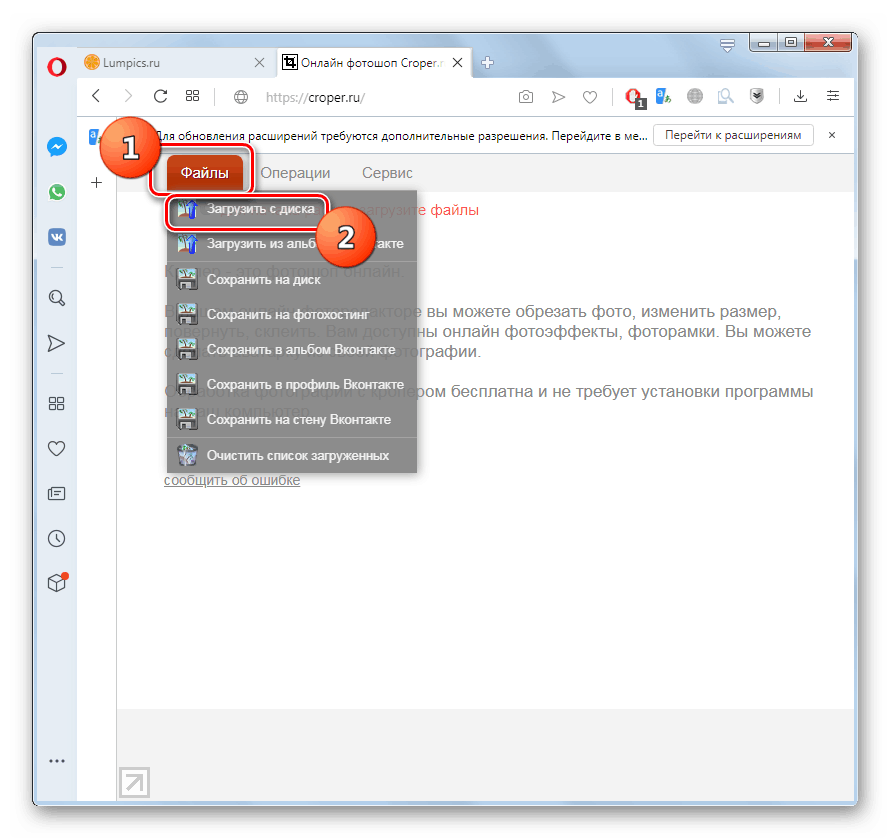
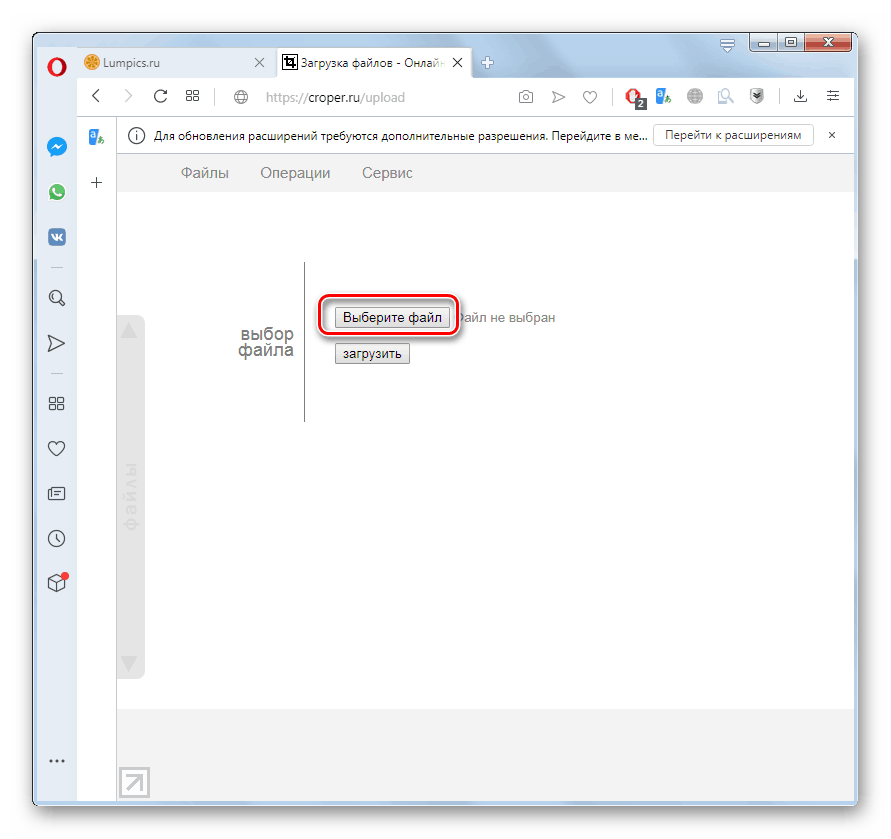
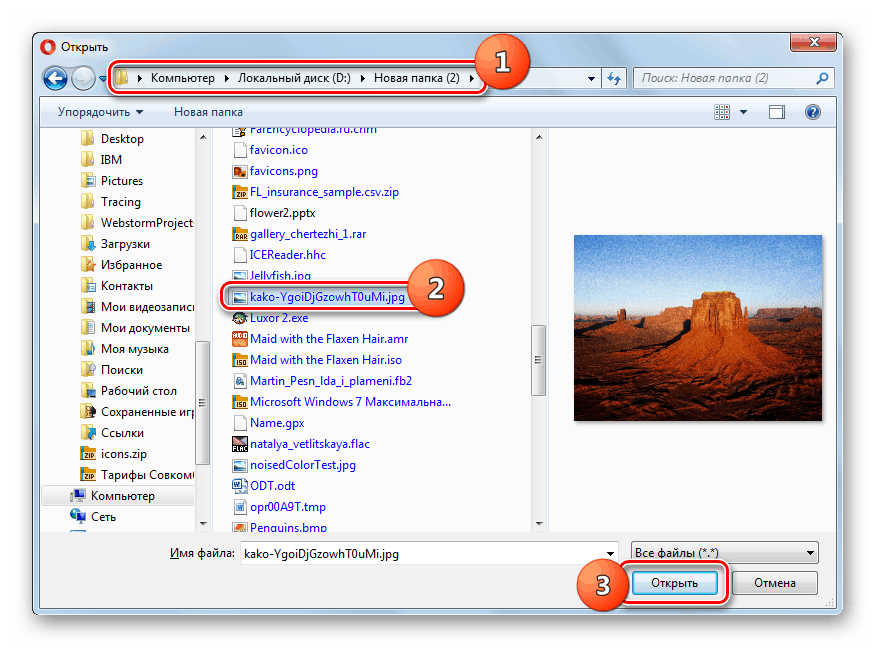
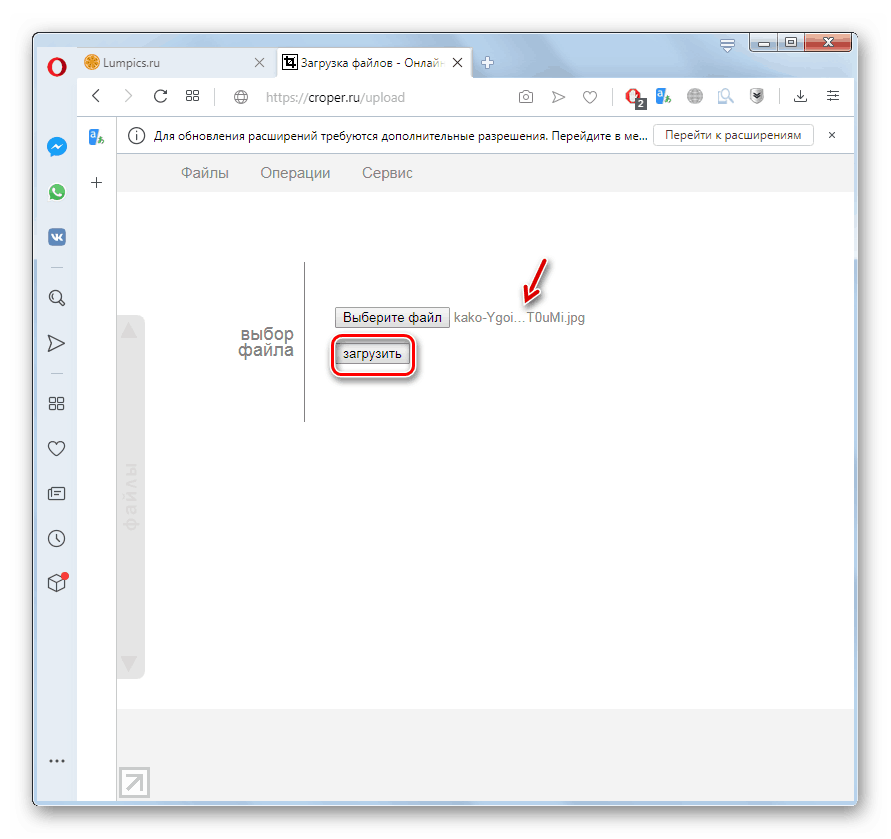
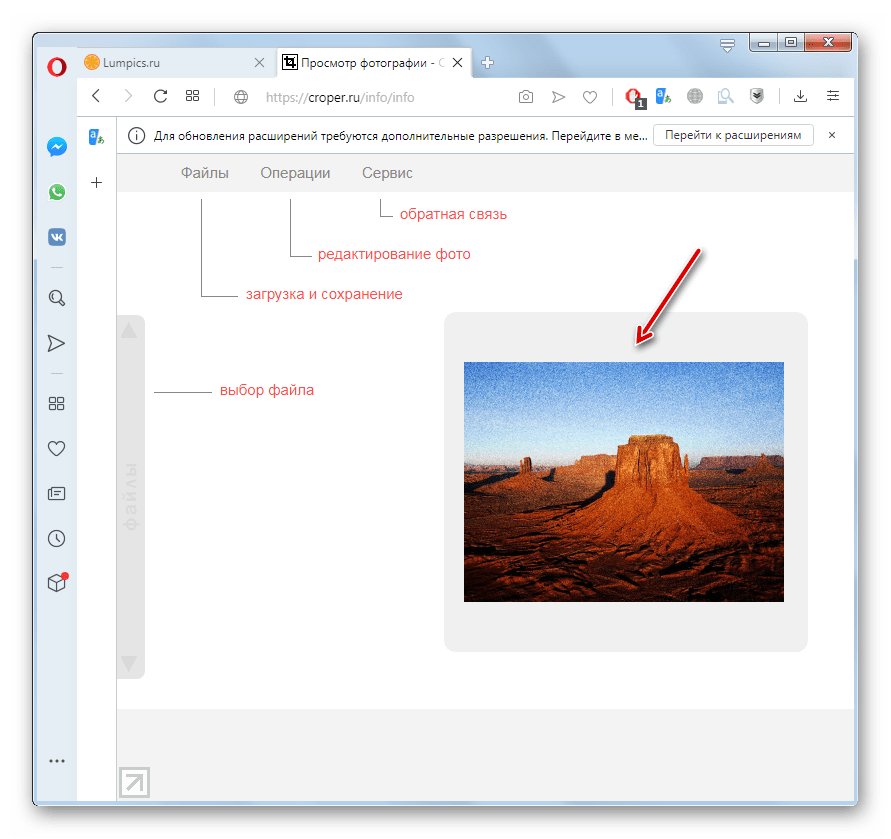
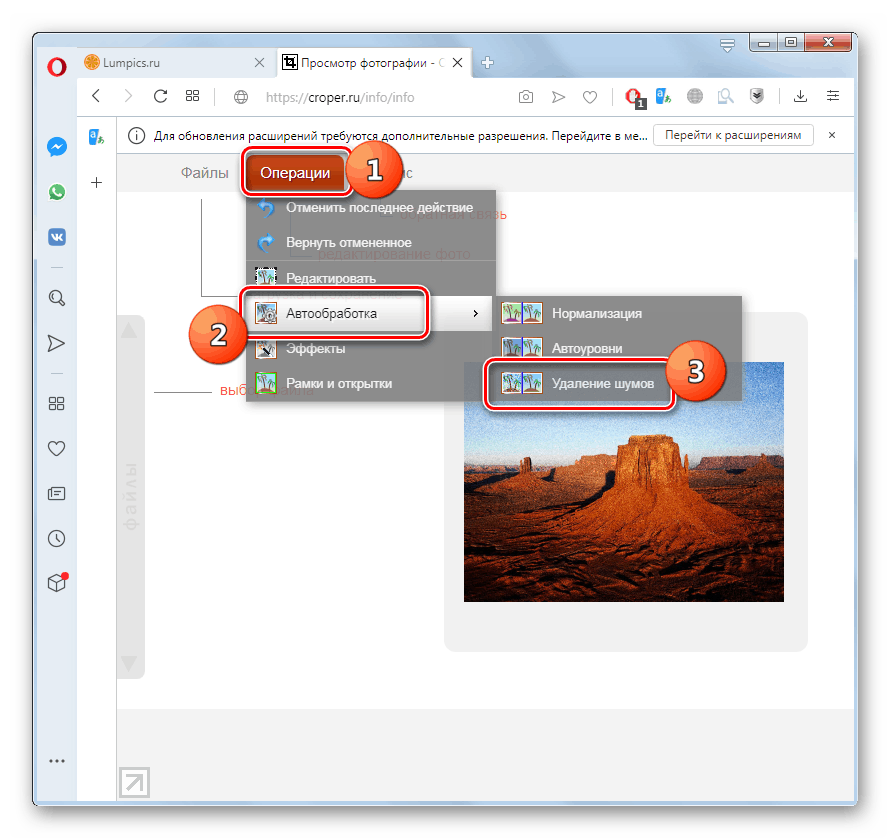
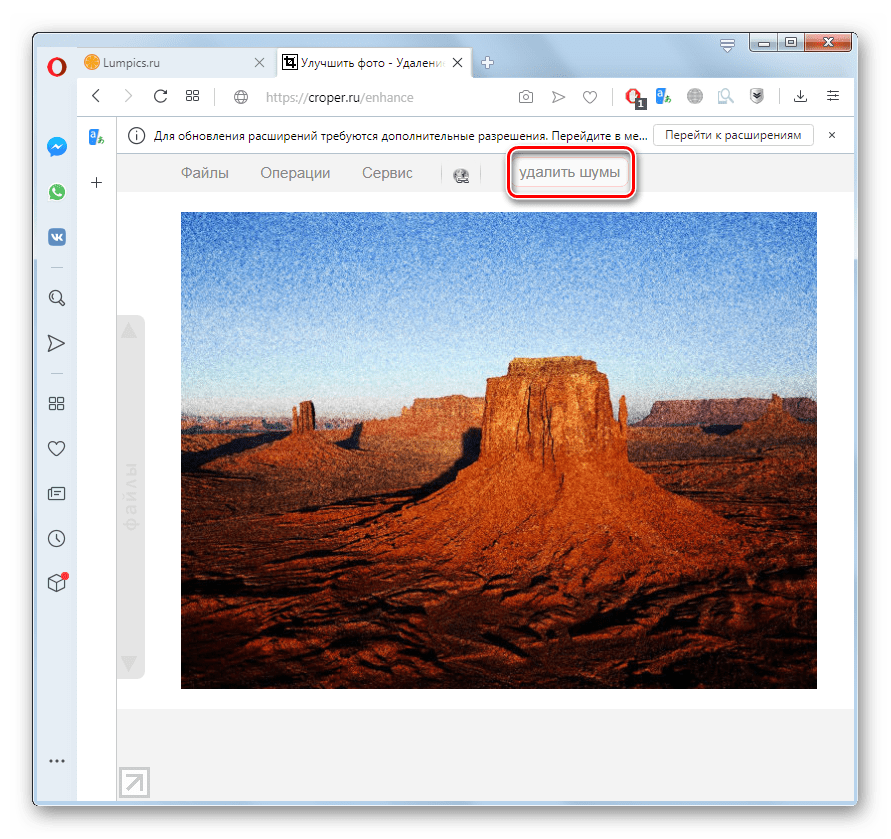
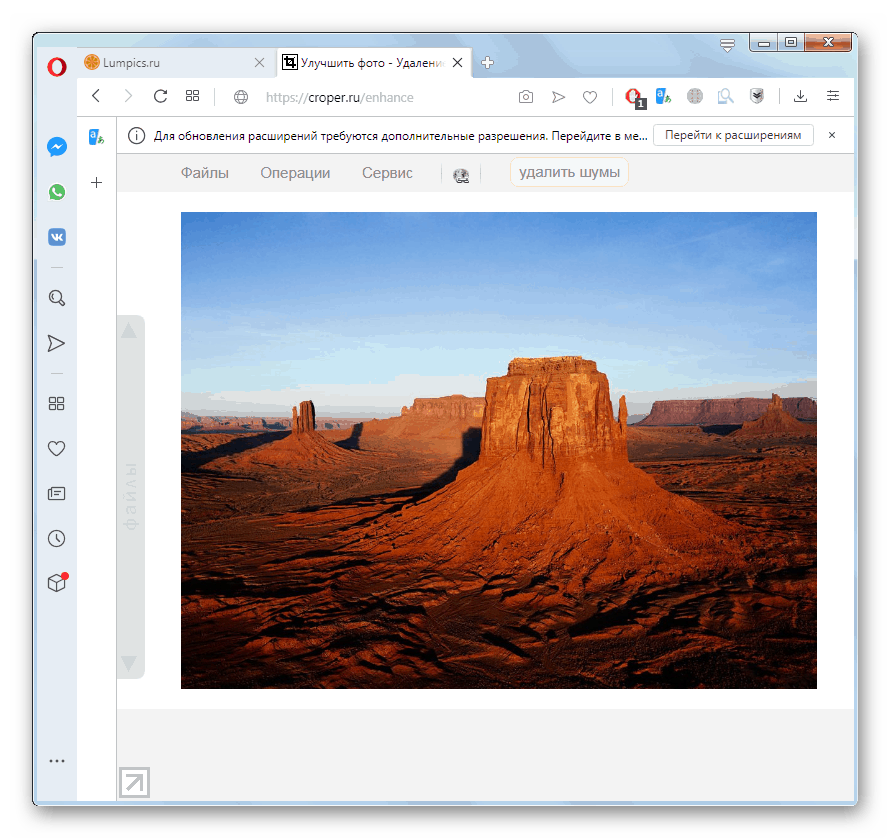
الطريقة الثالثة: تحويل الصور عبر الإنترنت
تسمى خدمة تحرير الصور التالية ، والتي من بين ميزات أخرى تساعد في تقليل الضوضاء الرقمية ، Online-Photo-Converter. بشكل افتراضي ، يحتوي على واجهة باللغة الإنجليزية ، ولكن من الممكن تضمين اللغة الروسية.
- بعد الانتقال إلى الصفحة الرئيسية للخدمة ، انقر فوق الرابط أعلاه في القائمة اليمنى على عنصر "تقليل ضوضاء الصورة" .
- سينقلك هذا إلى صفحة تقليل الضوضاء الرقمية. يمكنك على الفور تغيير اللغة إلى الروسية. للقيام بذلك ، مرر مؤشر الماوس فوق القائمة المنسدلة باستخدام العنصر النشط "الإنجليزية" وحدد الخيار "روسي" .
- بعد تغيير اللغة إلى اللغة الروسية ، تحتاج إلى تحميل صورة المشكلة إلى الخدمة. للقيام بذلك ، انقر فوق عنصر "تحديد الملفات" . يمكنك أيضًا سحب وإفلات السحب والإفلات من Explorer إلى نافذة المستعرض.
- الآن ، كما في الحالات السابقة ، انتقل إلى المجلد الذي وضعت فيه الصورة ، حدده وانقر على "فتح" .
- سيتم تحميل الصورة. بنفس الطريقة ، يمكنك تحميل صور متعددة في وقت واحد للمعالجة الجماعية.
- يمكنك أدناه تحديد إعدادات الضغط (من 1 إلى 100). القيمة الافتراضية هي 90. إذا لم تكن هناك حاجة خاصة لتغيير هذه المعلمة ، يمكنك تركها افتراضيًا. ثم انقر فوق "موافق" .
- ستتم معالجة الصور ، وسيتم تقليل عيب الضوضاء فيها. لتنزيل الإصدار النهائي على جهاز الكمبيوتر الخاص بك ، انقر فوق عنصر "تنزيل" .
![التبديل إلى تنزيل الصور التي تم تصحيحها على جهاز كمبيوتر باستخدام خدمة Online-Photo-Converter في متصفح Opera]()
مهم! إذا لم تقم بتنزيل الصور التي تمت معالجتها من الخدمة خلال ساعتين ، فسيتم حذفها وسيتعين عليك إعادة معالجتها.
- بعد ذلك ، سيتم تنزيل الصور الناتجة في الوضع القياسي على الكمبيوتر في أرشيف ZIP.
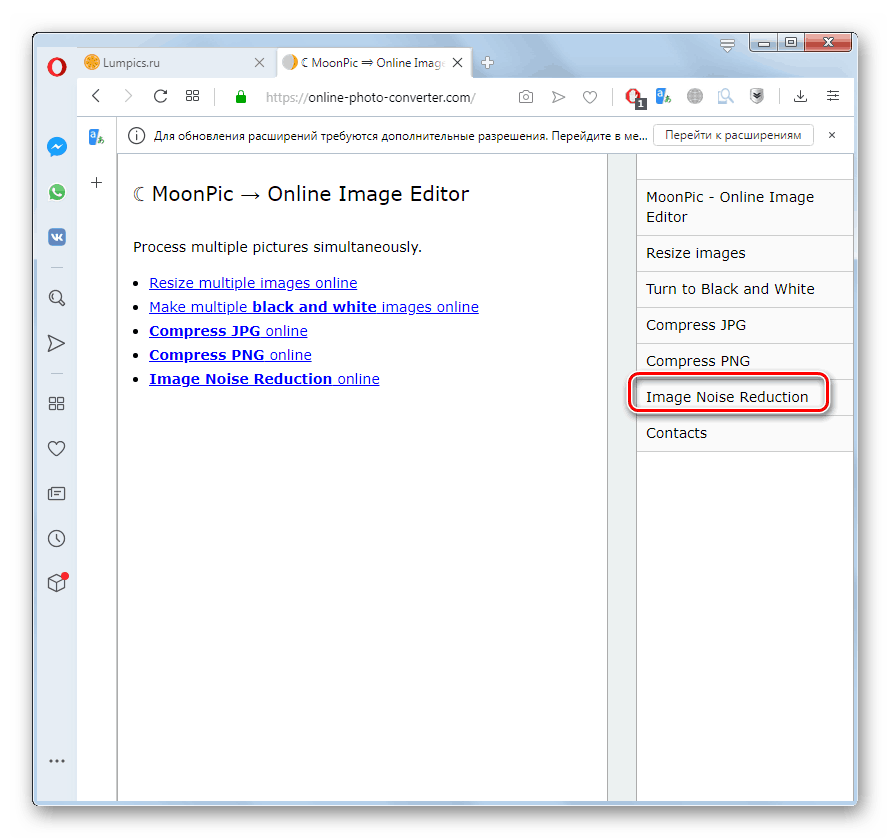
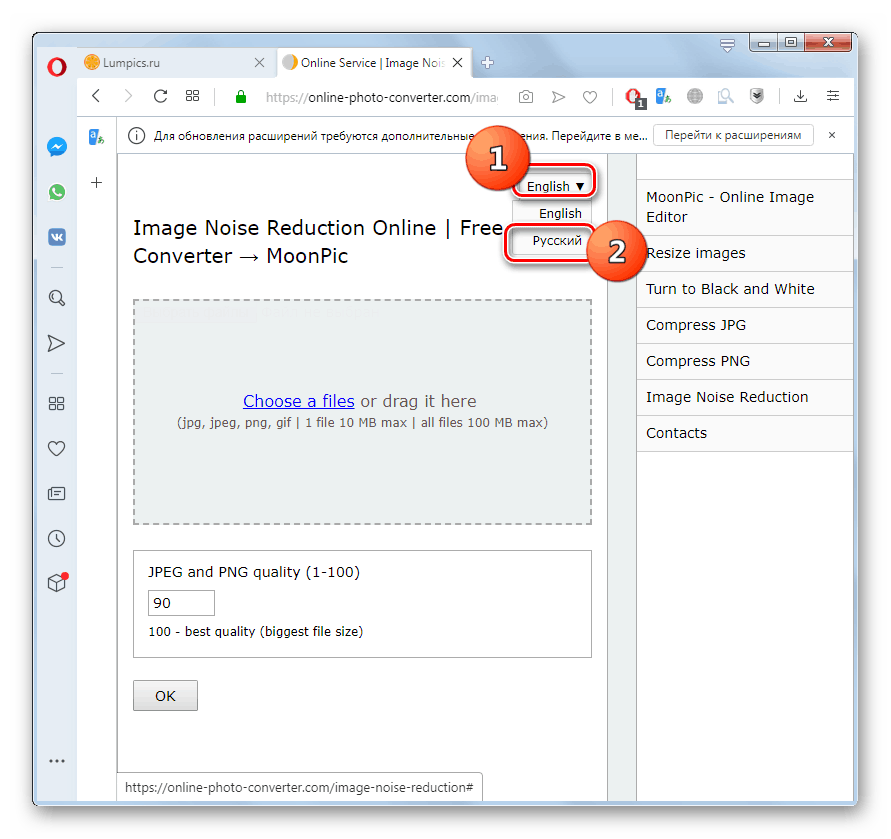
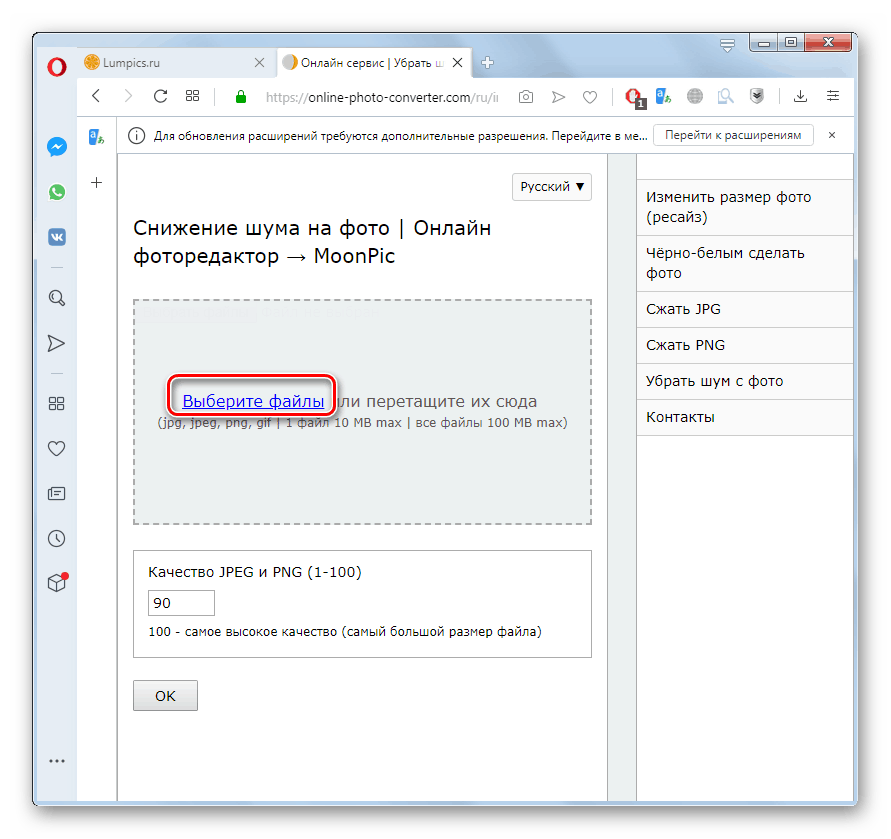
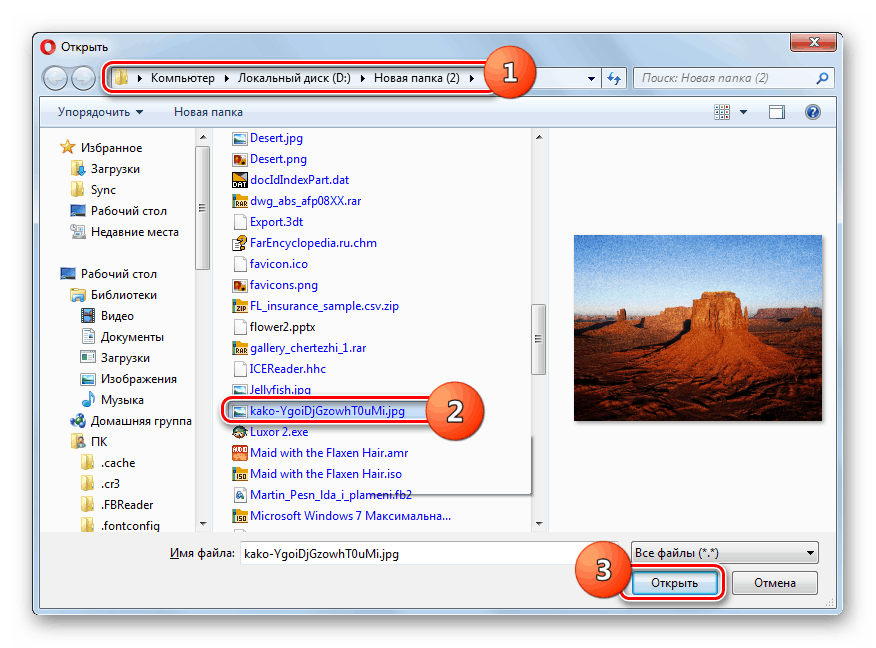
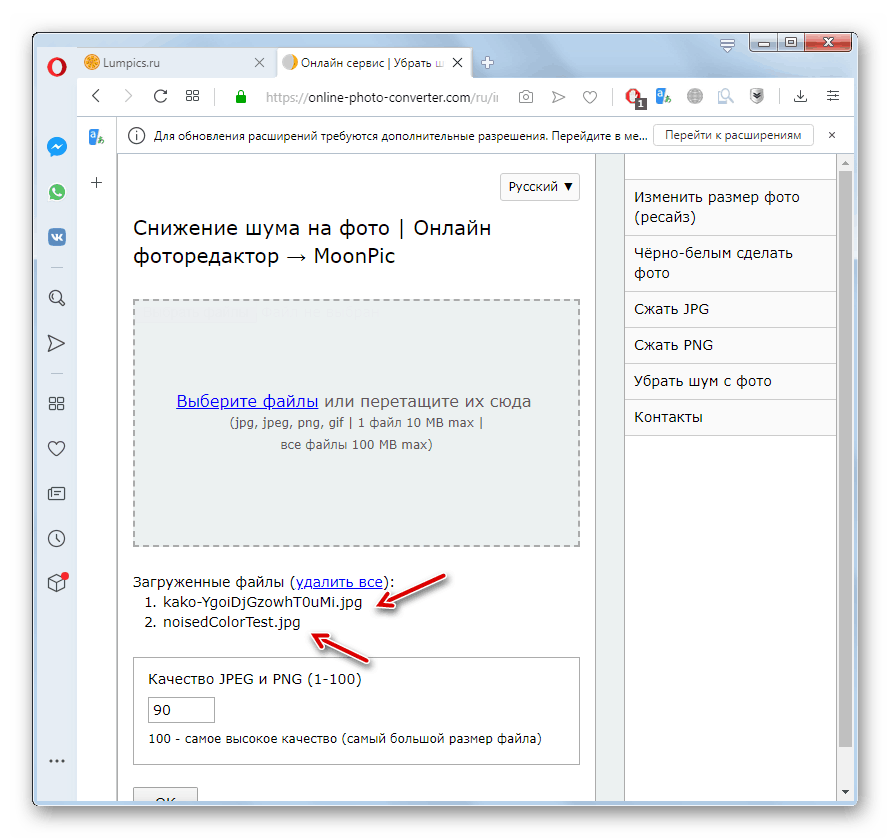
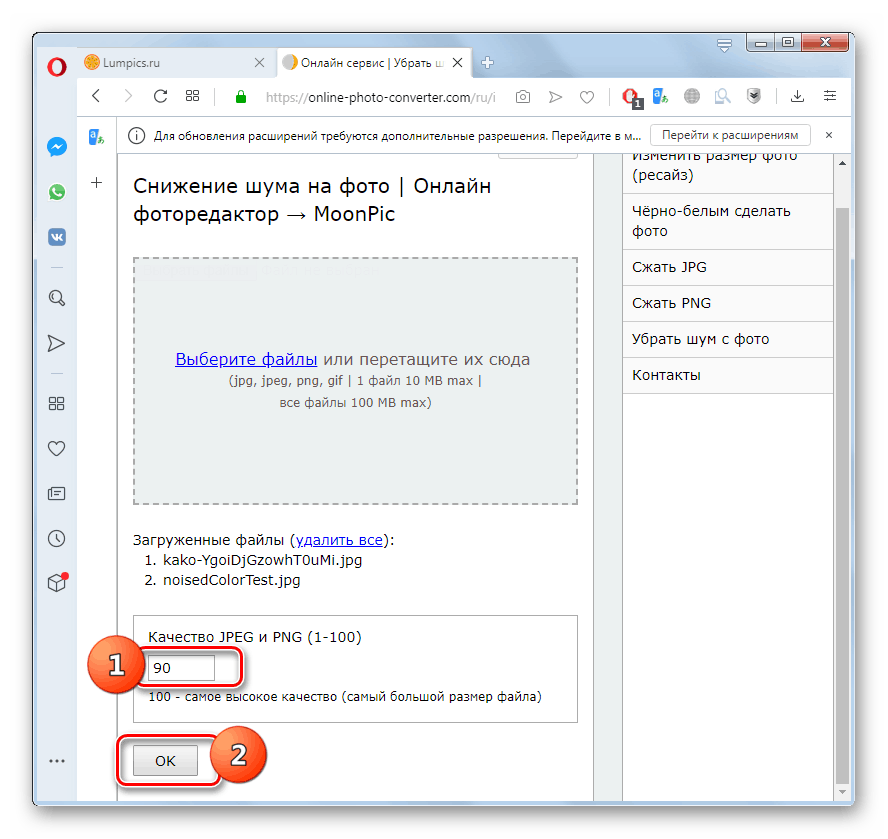
الطريقة الرابعة: Waifu2x
الخدمة التالية التي ستساعد في التخلص من الضوضاء الرقمية في الصورة تسمى Waifu2x.
- بعد النقر على الرابط أعلاه ، تحتاج إلى تحميل صورة مشكلة إلى الخدمة. يمكنك القيام بذلك مباشرة على الصفحة الرئيسية. للقيام بذلك ، انقر فوق الزر "تحديد ملف" .
- سيتم فتح نافذة اختيار الصورة. انتقل إلى الدليل حيث يوجد الملف ، وانقر فوقه وانقر فوق الزر "فتح" .
- بعد تحميل الصورة ، ستحتاج إلى إعداد بعض الإعدادات التي ستساعد في معالجة تقليل الضوضاء بشكل أفضل. في كتلة "نوع الصورة" ، حدد أحد خياري الصورة عن طريق ضبط زر الاختيار: "Art" (افتراضي) أو "Photo" .
في كتلة "Noise Elimination" ، أيضًا عن طريق تحريك أزرار الاختيار ، حدد أحد الخيارات لمستوى تنفيذ الإجراء:
- "ضعيف" ؛
- متوسط (افتراضي)
- "قوي" ؛
- "قوي جدا" .
يوجد أيضًا عنصر "لا" ، ولكن يتم استخدامه فقط في حالة عدم الحاجة إلى تقليل الضوضاء في الصورة وكان هناك حاجة إلى نوع مختلف من المعالجة. لذلك في حالتنا ، هذا الخيار غير مناسب. إذا كنت لا تعرف العنصر الذي يجب اختياره ، فاترك القيمة "متوسط" .
يوجد أسفل كتلة "التوسيع" فرصة ، عن طريق إعادة ترتيب أزرار الاختيار ، لزيادة الصورة الأصلية بمقدار 1.6 و 2 مرات. ولكن إذا كنت لا تحتاج إليها ، فاترك القيمة "لا" .
- قبل إرسال الصور للمعالجة ، تأكد من تحديد المربع الخاص بـ captcha ، وإلا لن تقوم الخدمة بتنشيط الإجراء. بعد إدخال جميع الإعدادات وتثبيت كلمة التحقق ، انقر فوق "تحويل" .
- سيتم فتح الصورة المحولة في علامة تبويب متصفح جديدة.
- بالرجوع إلى علامة التبويب السابقة ، يمكنك أيضًا تنزيل الصورة النهائية على جهاز الكمبيوتر الخاص بك. للقيام بذلك ، أعد إدخال كلمة التحقق وانقر فوق الزر "تنزيل" .
- سيتم تنزيل الصورة على الكمبيوتر الشخصي في الوضع القياسي.
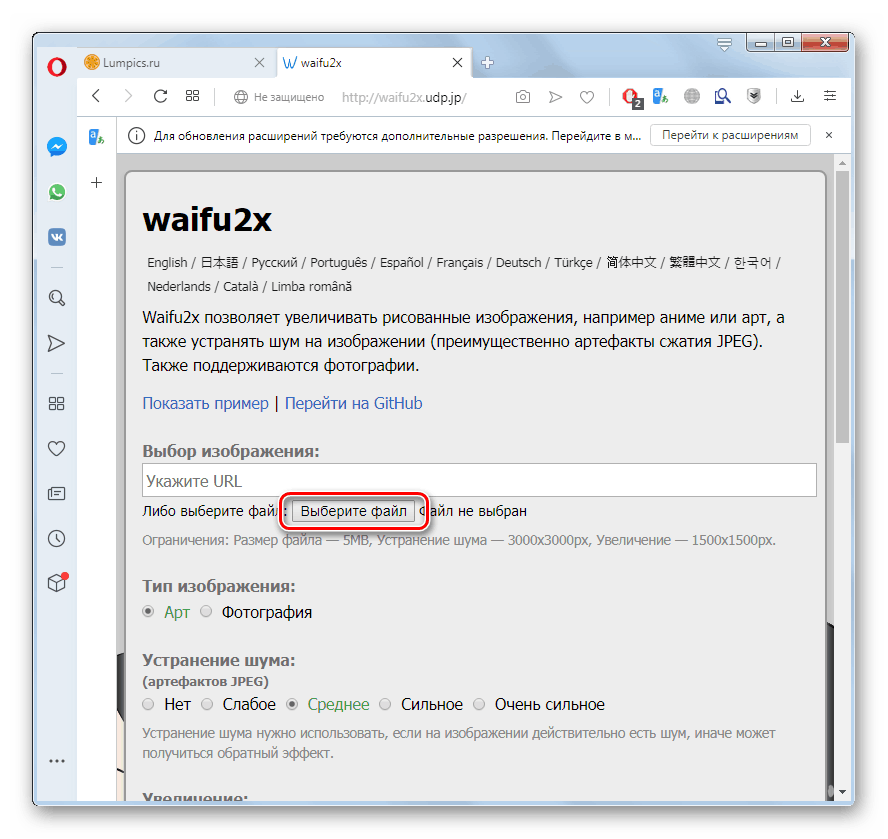
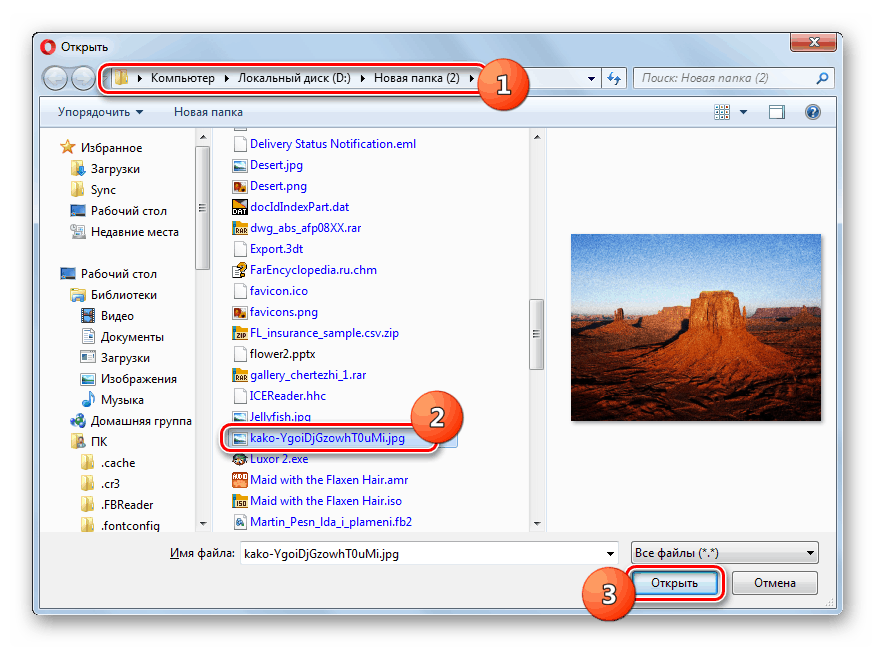
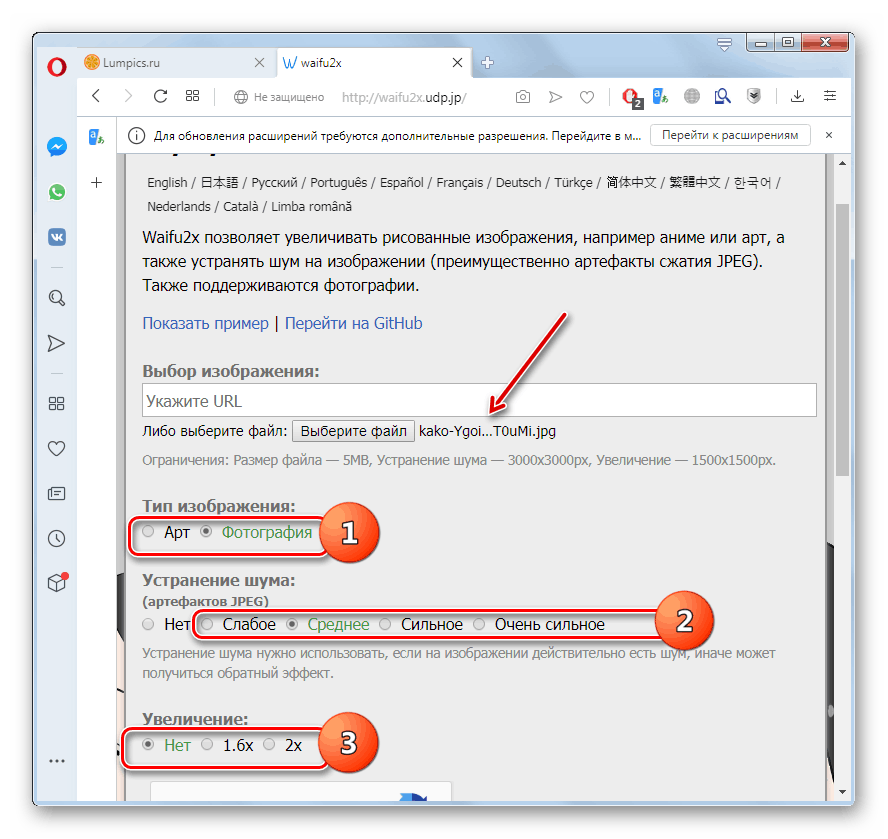
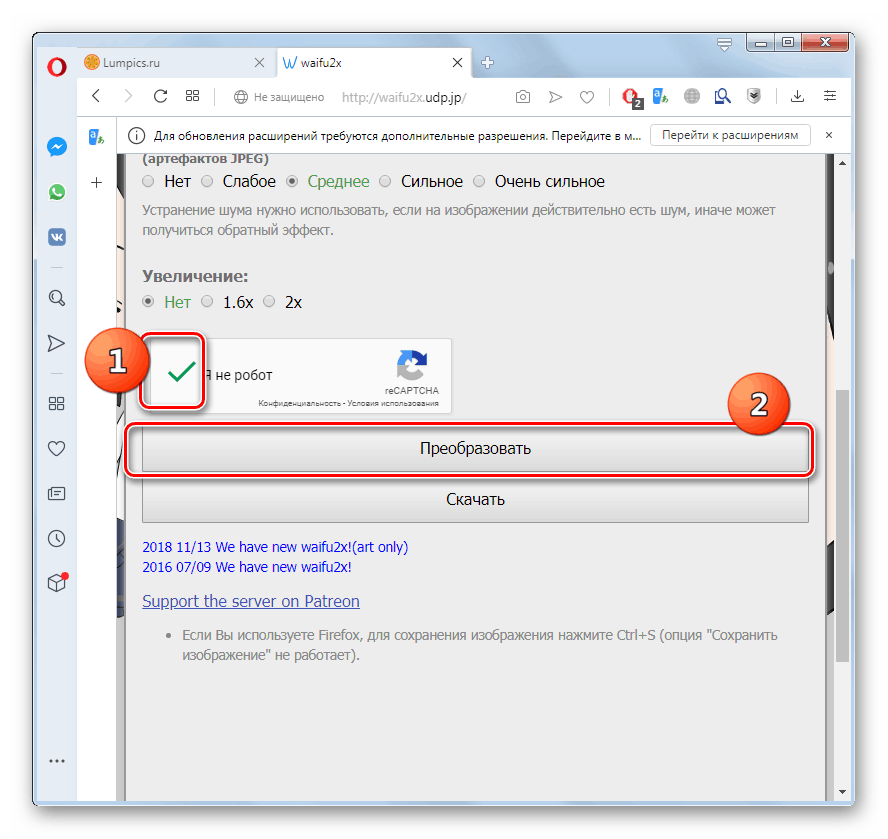

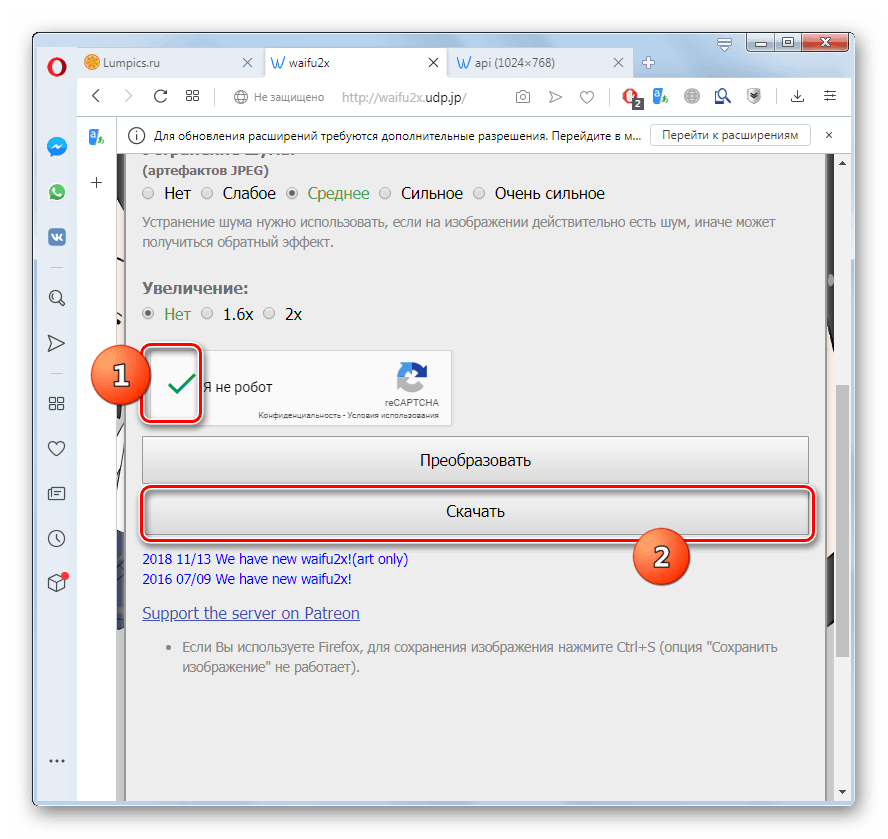
الطريقة 5: Pinetools
يمكنك أيضًا إزالة الضوضاء من صورة باستخدام خدمة Pinetools العالمية ، والتي توفر مجموعة واسعة جدًا من الأدوات من أنواع مختلفة (الآلات الحاسبة ، تحويل الملفات ، العمل مع الصور ، إلخ). العيب الرئيسي هو أن الخدمة تدعم لغتين فقط - الإنجليزية والإسبانية ، وليس لديها واجهة باللغة الروسية.
- بعد الانتقال إلى الصفحة الرئيسية للموقع ، انقر فوق عنصر "الصور" في القائمة اليمنى.
- بالانتقال إلى قسم معالجة الصور ، ابحث عن اسم أداة "Remove Noise" وانقر فوقها.
- سيتم فتح قسم من الموقع يتم فيه تقليل الصورة مباشرة. من أجل تحميل صورة المشكلة إلى الخدمة ، انقر فوق الزر "تحديد ملف" .
- سيتم فتح نافذة اختيار الملف. انتقل إلى الدليل لوضع الصورة الإشكالية على القرص ، وبعد تحديدها ، انقر فوق "فتح" .
- بعد تحميل الصورة إلى الخدمة ، انقر فوق الزر "Remove Noise!" .
- بعد ذلك ، سيتم تخفيض مستوى الضوضاء في الصورة وسيتم عرض نسخته المحدثة في أسفل النافذة. يمكنك الآن تنزيل الصورة المحولة إلى جهاز الكمبيوتر الخاص بك بإحدى التنسيقات الثلاثة:
- PNG؛
- JPG.
- ويب بي.
للقيام بذلك ، انقر فوق العنصر المقابل.
- سيتم تنزيل الصورة على جهاز الكمبيوتر باستخدام وظيفة المتصفح القياسية.
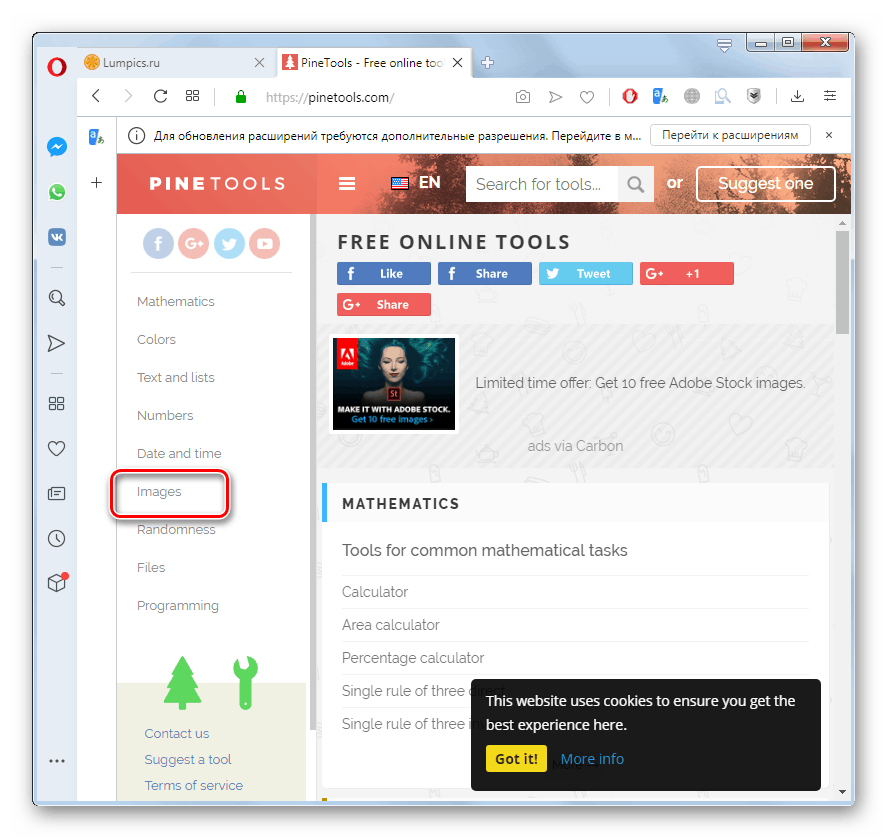
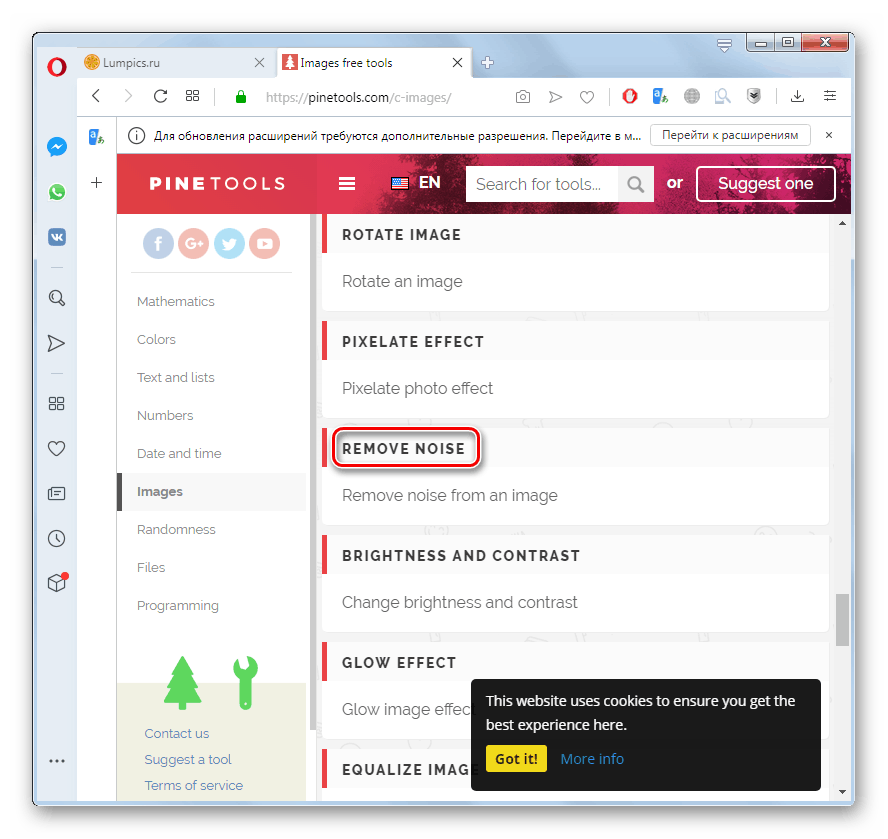
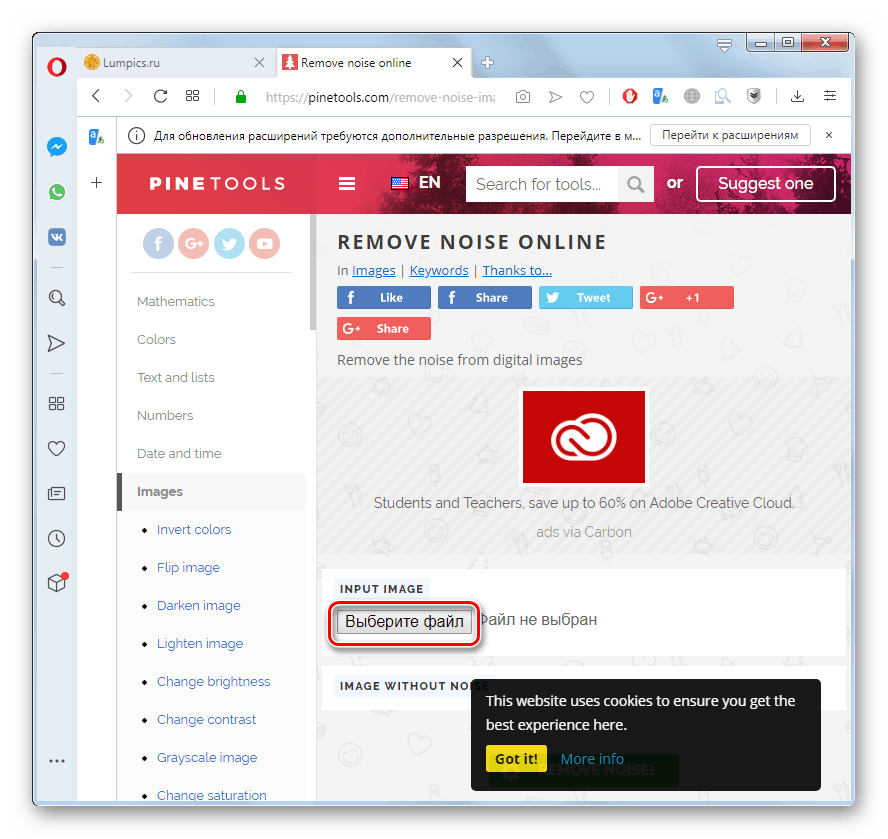
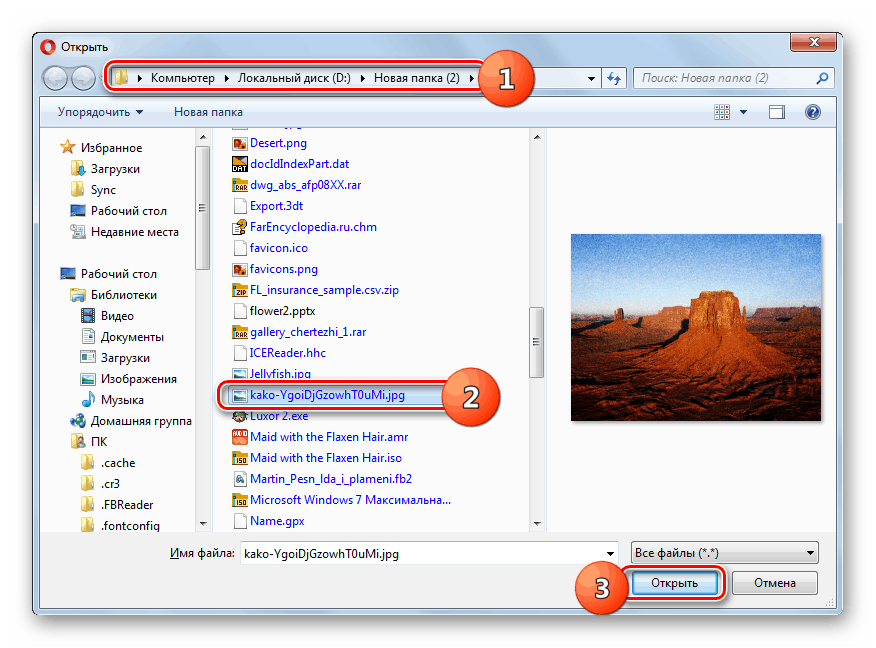
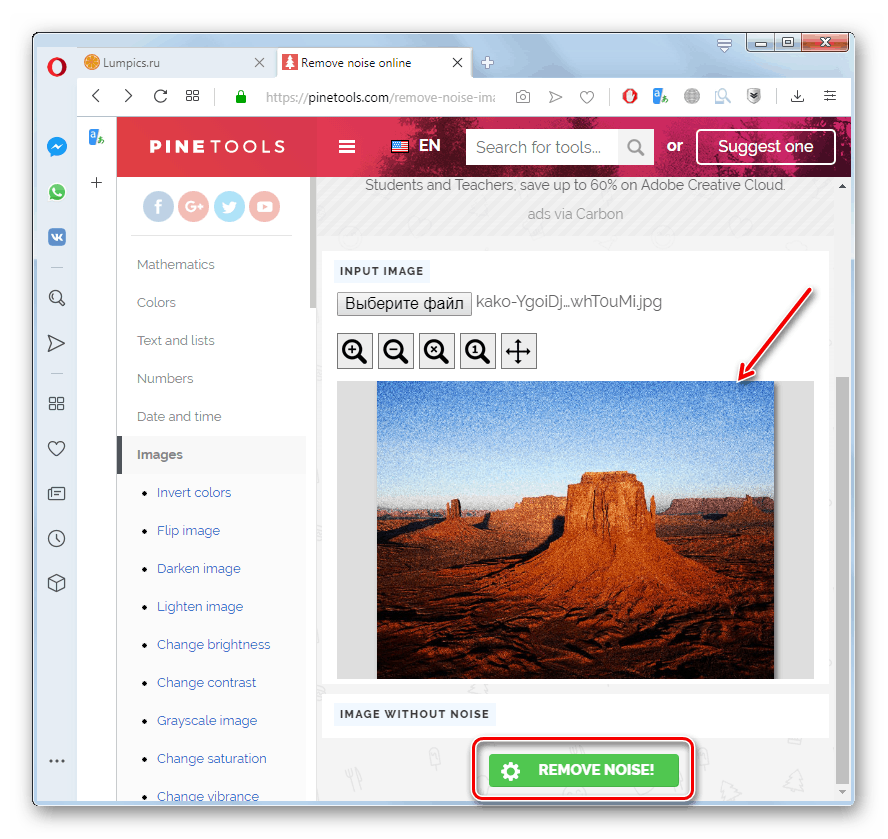
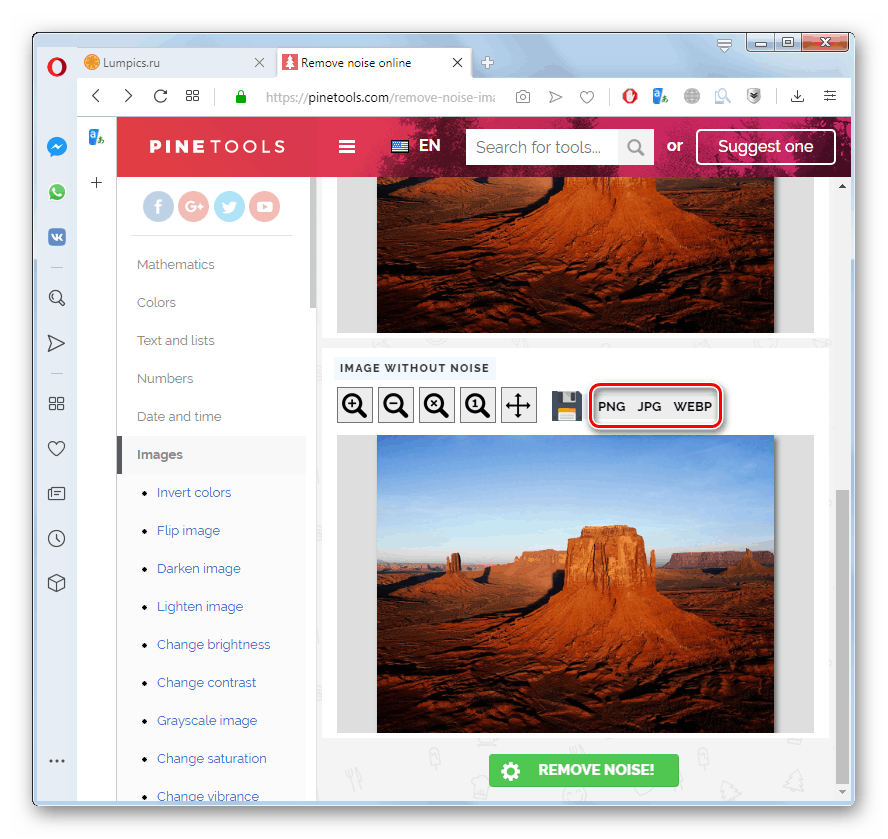
كما ترون ، هناك عدد غير قليل من الخدمات المختلفة عبر الإنترنت للتخلص من الضوضاء في الصورة. توفر IMGonline و Online-Photo-Converter و Waifu2x القدرة على المعالجة المسبقة. على العكس من ذلك ، فإن Croper و Pinetools مناسبان لأولئك المستخدمين الذين لا يريدون الفوضى باستخدام إعدادات إضافية ، حيث يسمحون لك بإكمال التحويل بنقرة واحدة فقط.